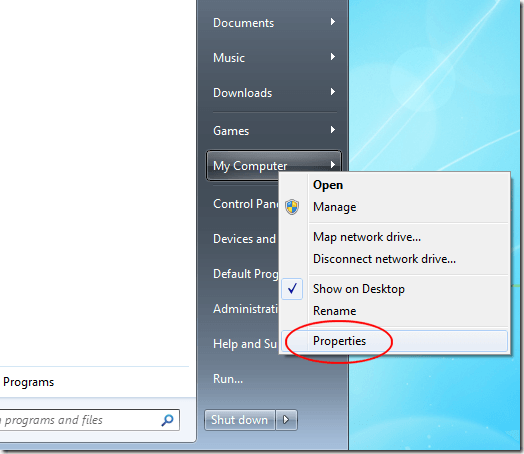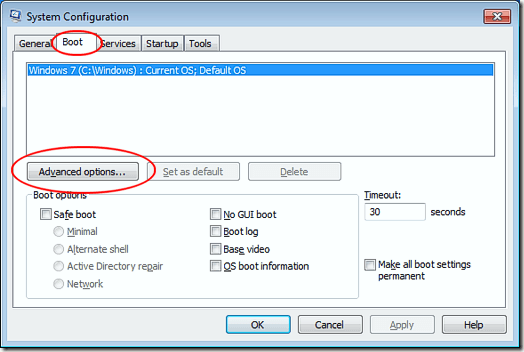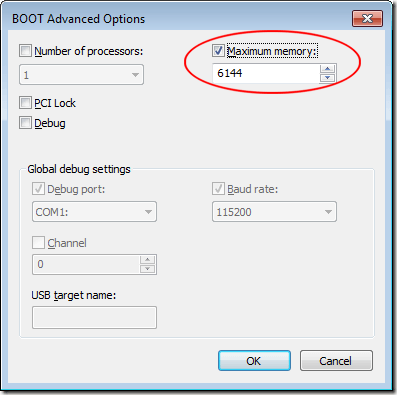컴퓨터의 하드웨어 및 Windows 7은 컴퓨터에서 사용할 수있는 메모리의 양을 제한합니다. 32 비트 운영 체제의 경우이 제한은 4GB RAM입니다. 64 비트 운영 체제는 훨씬 더 많은 것을 사용할 수 있습니다. 그러나 Windows 7 64 비트 PC에서 컴퓨터의 모든 RAM을 인식하는 데 문제가있는 경우 빠른 수정이 가능합니다.
Windows 7 및 최대 메모리
Windows 7의 32 비트 버전을 사용하는 많은 사용자는 Windows 7 64 비트에서 사용할 수있는 RAM의 최대량을 수정하는 방법에 대해 알아보십시오. 4GB RAM (또는 그 이상)이 운영 체제에서 실제로 사용될 수있는 것은 아닙니다. 많은 사람들이 64 비트 버전의 Windows 7을 선택했지만 운영 체제에서 PC에 설치된 모든 메모리를 인식하고 사용하는 데 문제가있었습니다.
일반적으로 컴퓨터의 하드웨어와 Windows 7은 함께 작동합니다. PC에있는 하드웨어를 확인하십시오. 여기에는 설치 한 메모리 또는 RAM이 포함됩니다. 경우에 따라 컴퓨터가 가지고있는 것을 인식하지 못하고 실제 RAM보다 적은 RAM을보고 할 수도 있습니다. 하드웨어 오류 또는 실패가 아니라고 가정하면 시도 할 수있는 트릭이 하나 있습니다.
최대 메모리 수정 Windows 7 64 비트 주소 수정
설치 한 메모리 크기 귀하의 PC에서 반드시 Windows 7 64 비트가 처리 할 수있는 양은 아닙니다. 주소는 단순히 사용을 의미합니다. 다행히도 부팅 할 때 Windows 7 64 비트가 처리해야하는 메모리 양을 지정할 수 있습니다.
관리자 권한이있는 계정으로 Windows 7 64 비트에 로그인하십시오. 시작을 클릭 한 다음 내 컴퓨터를 마우스 오른쪽 버튼으로 클릭하십시오. 메뉴에서 속성을 선택하십시오.
. 시스템섹션에서 설치된 메모리 (RAM)를 확인합니다. 그런 다음 속성창을 닫고 속성창을 닫습니다.
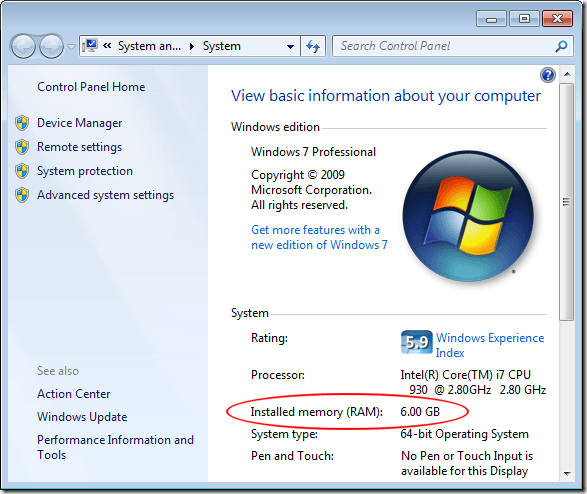 strong>실행을 클릭하십시오. 시작메뉴에 실행명령이없는 경우 키보드의 Windows키를 누른 상태에서 >R키를 누르십시오. 실행대화 상자가 열리면 MSCONFIG를 입력하고 확인버튼을 클릭하십시오.
strong>실행을 클릭하십시오. 시작메뉴에 실행명령이없는 경우 키보드의 Windows키를 누른 상태에서 >R키를 누르십시오. 실행대화 상자가 열리면 MSCONFIG를 입력하고 확인버튼을 클릭하십시오.
2
시스템 구성창이 열립니다. 부팅탭을 클릭 한 다음 고급 옵션버튼을 클릭하십시오.
그러면 BOOT 고급 옵션창이 열립니다. 최대 메모리옵션을 클릭하고 내 컴퓨터 등록 정보창에 앞서 적어 둔 최대 메모리 용량을 입력하십시오. 완료되면 확인버튼을 클릭하고 열려있는 모든 창을 닫은 다음 컴퓨터를 다시 시작하십시오.
Windows 7 64 비트가 PC에 설치된 메모리 양을 정확하게 식별하지는 않습니다. BOOT 고급 옵션창에서 값을 변경하여 Windows 7 64 비트 메모리를 수동으로 지정하여이 문제를 해결할 수 있습니다.
하드웨어 또는 소프트웨어 오류가 없다고 가정하면 Windows 7은 설치된 메모리의 양과 부팅 할 때 사용할 최대 메모리 양을 올바르게 식별 할 수 있어야합니다.